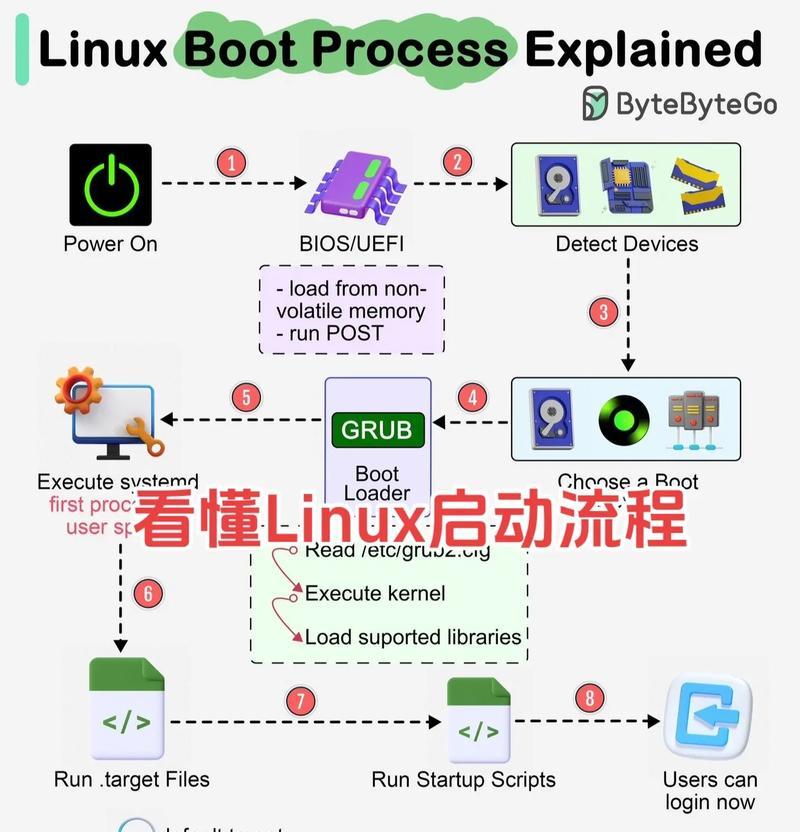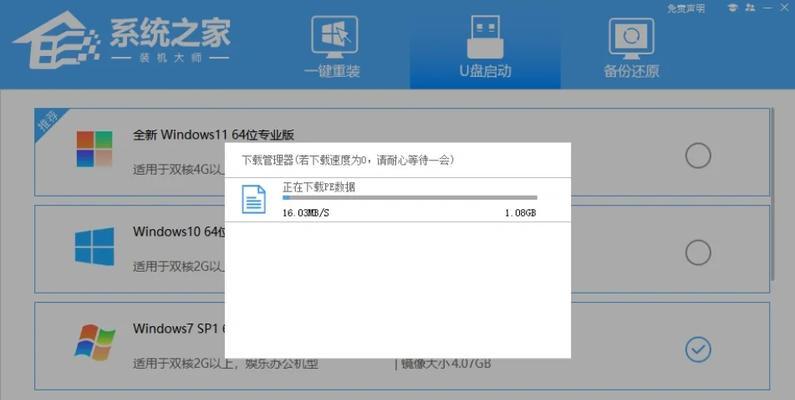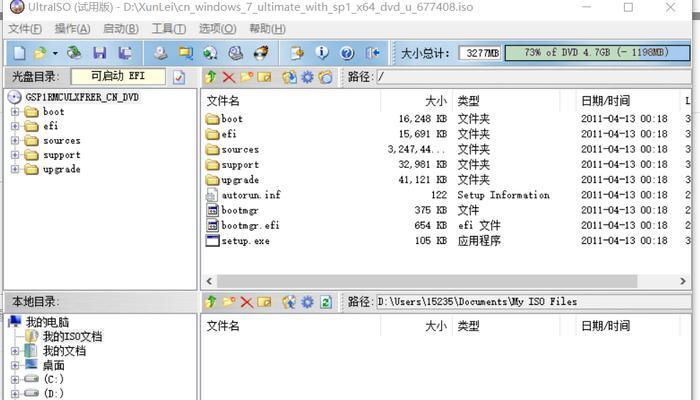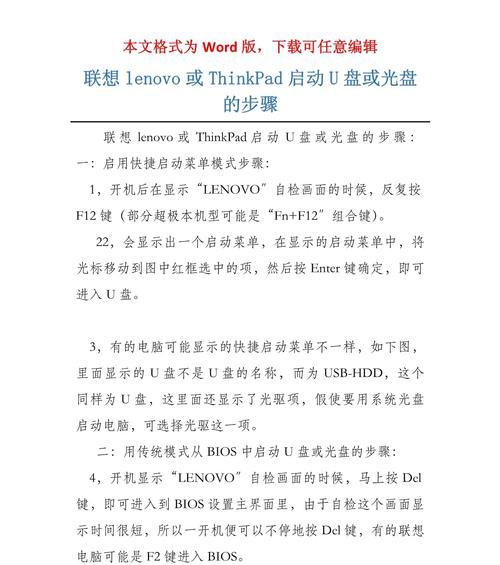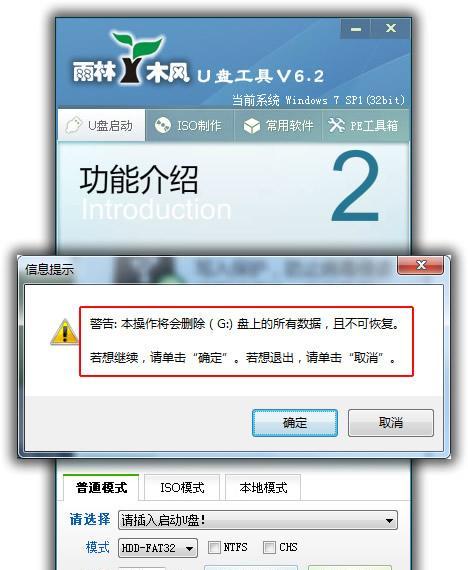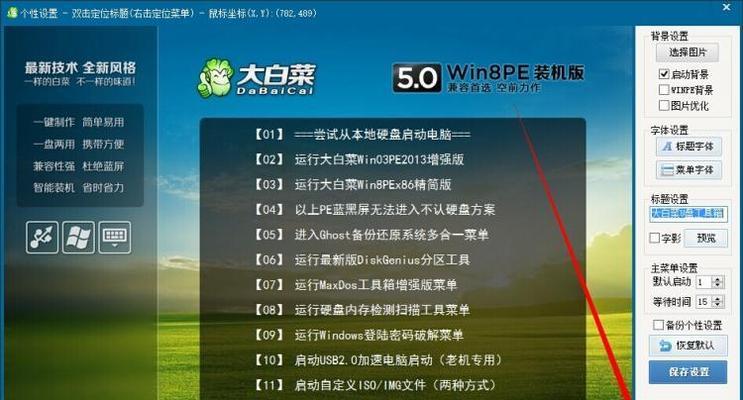在电脑使用过程中,由于各种原因我们可能需要对系统进行重装。而制作一个U盘启动盘可以方便快捷地进行系统重装,避免了使用光盘的麻烦。本文将详细介绍制作U盘启动盘重装系统的步骤和注意事项。

选择合适的U盘
选择容量大于8GB的U盘作为启动盘,确保有足够的空间存放系统镜像文件和所需工具。
下载操作系统镜像
前往官方网站下载所需的操作系统镜像,确保下载的镜像文件与你的电脑型号和操作系统版本相匹配。

备份重要数据
在重装系统之前,务必备份好重要的个人数据,以免丢失。
格式化U盘
将U盘插入电脑,右键点击U盘图标,选择“格式化”选项,将文件系统设置为FAT32,并进行快速格式化。
下载和安装制作工具
下载并安装制作U盘启动盘的工具,常用的有Rufus、UltraISO等。打开工具后,选择刚刚格式化的U盘作为目标设备。
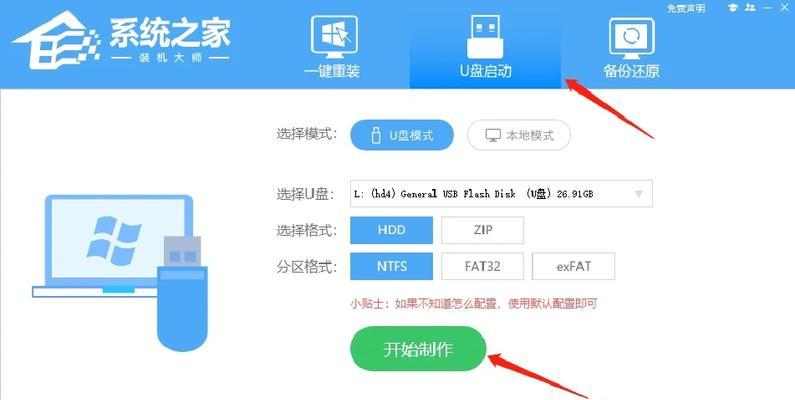
导入操作系统镜像
在工具中找到“导入镜像”或“选择镜像文件”的选项,点击后选择之前下载的操作系统镜像文件。
设置启动方式
在工具中找到“启动方式”选项,选择以UEFI或LegacyBIOS方式启动,根据自己电脑的配置进行选择。
开始制作启动盘
点击“开始”或“制作”按钮,等待工具自动制作启动盘的过程完成。
设置电脑启动项
将制作好的U盘启动盘插入待重装系统的电脑,重启电脑时按下对应的启动快捷键(如F12),选择U盘作为启动项。
安装系统
按照系统安装界面的指引,进行系统的安装,包括选择安装位置、设置用户名和密码等。
等待安装完成
系统安装过程中需要一些时间,请耐心等待直到系统安装完毕。
移除启动盘
系统安装完成后,记得及时将U盘启动盘拔出,以免影响系统正常启动。
更新驱动和系统补丁
重装系统后,及时更新驱动和系统补丁,以获得更好的系统性能和稳定性。
恢复个人数据
将之前备份的个人数据复制回电脑,恢复到原来的文件夹位置。
系统设置和个性化
根据个人需求进行系统设置和个性化调整,使电脑更加适合自己的使用习惯。
通过本文详细的教程,你可以轻松制作U盘启动盘并成功重装系统。在操作过程中请注意备份重要数据,选择合适的操作系统镜像,并确保按照步骤正确进行操作。重装系统后及时更新驱动和补丁,恢复个人数据,使电脑焕然一新,提升使用体验。